 読者
読者・WordPressブログにおすすめのプラグインを教えて欲しい!
・本当に必要なプラグインだけを知りたい!



本記事ではこういった悩みを解決します!
記事の内容は下記の通りです。
- 本記事の内容
- 導入必須のプラグイン3つ
- あると便利なプラグイン2つ
- そもそもプラグインとは?
- プラグインをインストールする際に注意すべき点
- プラグインのインストール方法
- 本記事を読むメリット
- WordPressにおすすめのプラグインがわかる
- プラグインをインストールする際に注意すべき点がわかる
- プラグインのインストール方法がわかる
WordPressには様々なプラグインがあり、正直どのプラグインを入れるべきか迷いますよね?
そこで今回は、2つのサイトを運営している僕が、本当におすすめのプラグインだけを厳選して紹介していきます。
『最低限インストールしておくべきプラグインを知りたい!』という方はぜひ参考にしてみてください!
WordPressブログにおすすめのプラグイン3選【導入必須】
ここでは、導入必須のプラグインを紹介していきます。
紹介するのは下記の3つです。
- 導入必須のプラグイン
- BackWPup
- XO Security
- XML Sitemaps



それぞれのプラグインの設定方法や使い方についても解説しているので参考にしてみてください!
①:BackWPup【サイトデータのバックアップをとれる】
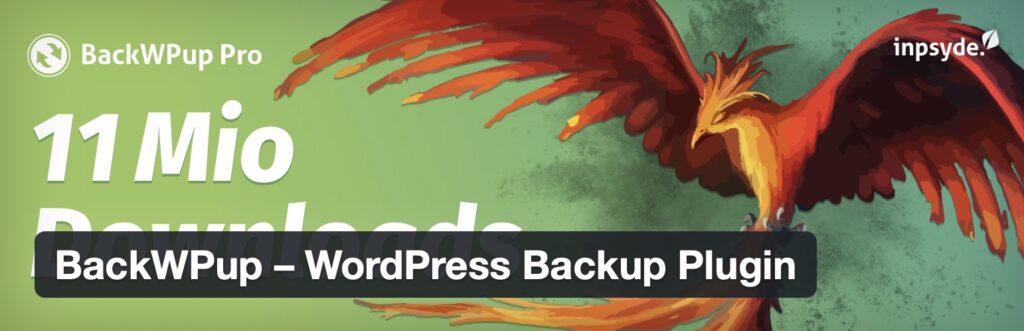
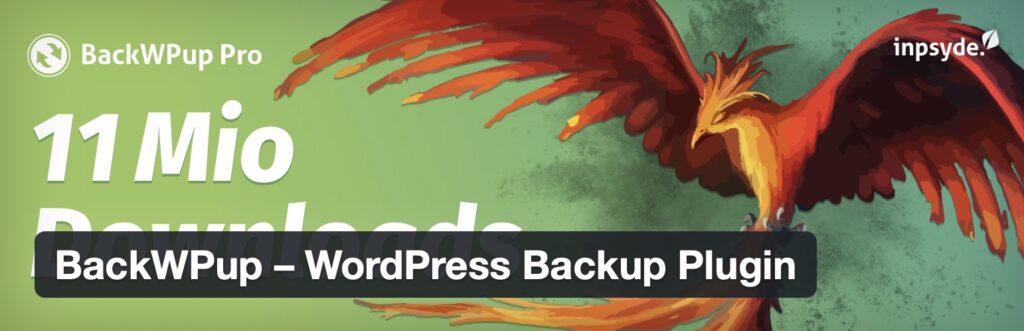
1つ目は、『BackWPup』です。
このプラグインでは、サイトデータのバックアップをとることができます。
バックアップをとっておくことで、サイトデータが消えてしまっても復元することが可能です。



万が一の時に備えてバックアップはとっておくと良いでしょう!
BackWPupの設定方法に関しては、BackWPupの設定方法と使い方を画像付きでわかりやすく解説をご覧ください!


②:XO Security【セキュリティを強化できる】


2つ目は、『XO Security』です。
このプラグインを設定することで、ログイン周りのセキュリティを強化することができます。
一度不正ログインをされてしまうとほぼリカバリーは不可能なので、セキュリティの強化は必ずしておきましょう!



日本語対応しているので設定も簡単にできます!
XO Securityの設定は、XO Securityの設定方法を解説【ログイン周りのセキュリティを強化しよう】を参考に進めてみてください!


③:XML Sitemaps【サイトマップを送信できる】
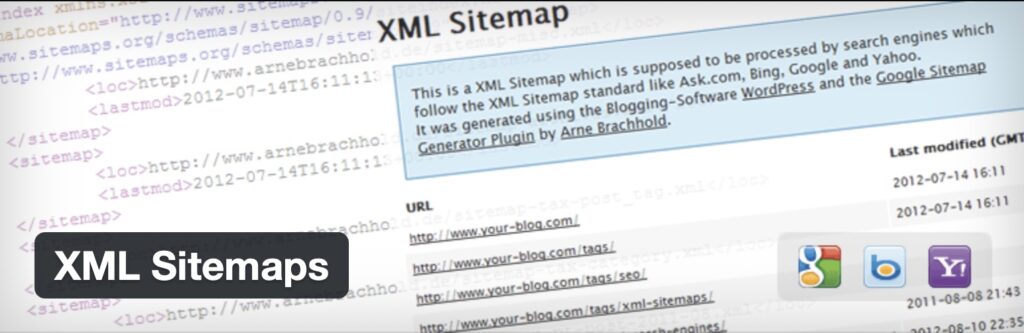
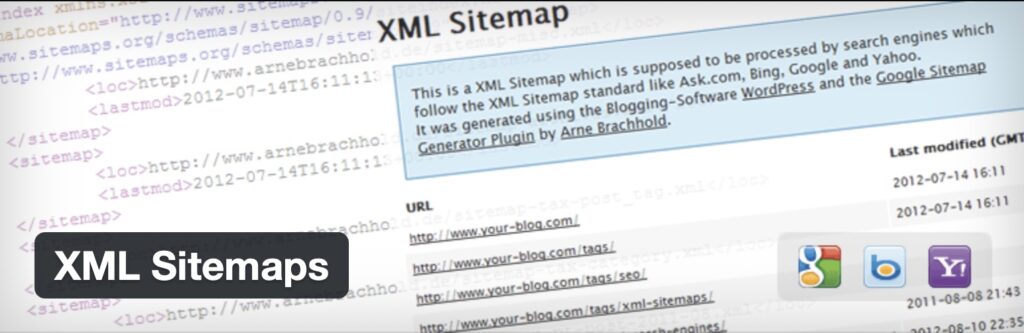
3つ目は、『XML Sitemaps』です。
XML Sitemapsを設定することで、検索エンジンにサイトマップを送信することができます。
記事を更新した際やリライトをした際は、サイトマップを送る必要があるのでインストールしておくようにしましょう!
XML Sitemapsの設定は、Google XML Sitemapsの設定方法と適切な使い方を解説を参考に進めてみてください!


WordPressブログにおすすめのプラグイン2選【導入推奨】
ここからは、導入しておくと便利なプラグインを2つ紹介します。
- 導入しておくと便利なプラグイン
- Contact Form 7
- EWWW Image Optimizer



それぞれ紹介していきます!
①:Contact Form 7【お問い合わせフォームを作成できる】


1つ目は、『Contact Form 7』です。
Contact Form 7を導入することで、お問い合わせフォームを作成できます。
お問い合わせフォームは、サイト運営をしていく上でとても重要です。
ぜひContact Form 7を使ってお問い合わせフォームを設置してみてください。
Contact Form 7の設定方法は、Contact Form 7の設定方法と使い方を解説【お問い合わせフォームを設置しよう】で詳しく書いています。


②:EWWW Image Optimizer【画像を圧縮できる】
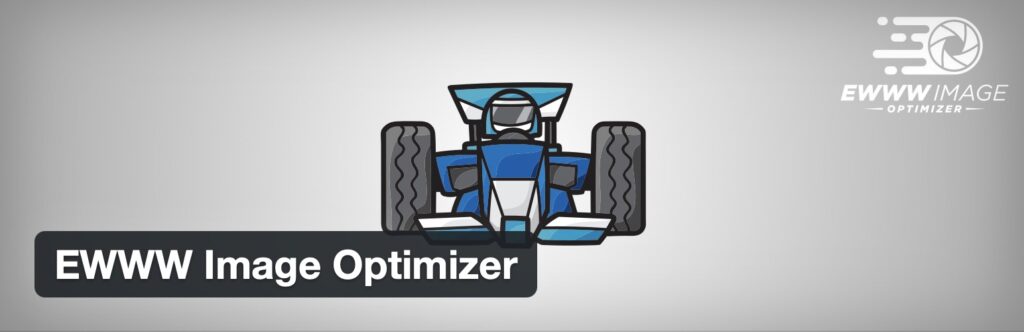
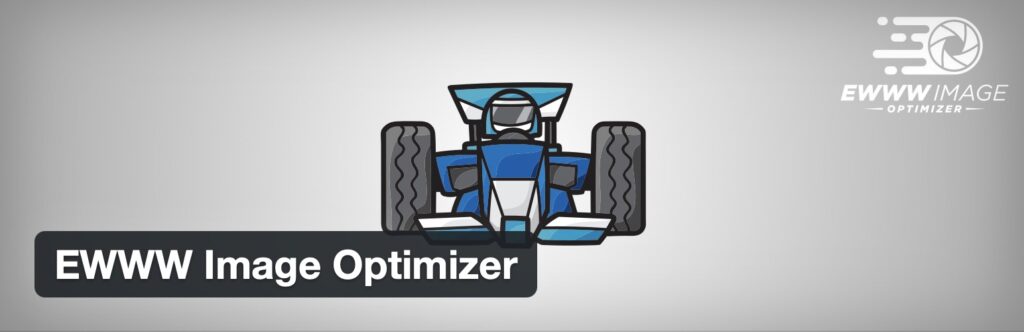
2つ目は、『EWWW Image Optimizer』です。
EWWW Image Optimizerを導入することで、画像のファイルサイズを圧縮してくれます。



画像のファイルサイズを圧縮することで、サイトの表示速度も速くなるので導入しておくと良いでしょう!
EWWW Image Optimizerの設定方法は、EWWW Image Optimizerの設定方法と使い方を解説をご覧ください!


そもそもプラグインとは?
『そもそもプラグインて何?』という方に向けて、プラグインについて解説します。
プラグインとは、簡単にいうと機能を拡張するためのツールのことです。
どんなにWordPressが優秀でも足りない機能はあります。
そこで足りない機能を補うのがプラグインです。
例えば、プラグインをインストールすることで下記のようなことができます。
- 目次の作成
- セキュリティ強化
- お問い合わせフォームの作成



この他にも様々な機能がありますが、一例をあげるとこんな感じですね。
プラグインをインストールすることで、圧倒的にブログ運営がしやすくなります。
プラグインをインストールする際に注意すべき点
前章では、プラグインをインストールすることでブログ運営がしやすくなると述べてきました。
プラグインを導入することでブログ運営がしやすくなるのは事実ですが、いくつか注意しておかなければならない点があります。
それは下記の3つです。
- プラグインをインストールする際に注意すべき点
- インストールしすぎない
- 使用しているテーマとの相性を考える
- 互換性のないものは導入しない



それでは1つずつ解説していきます!
①:インストールしすぎない
便利だからといってあれもこれもとインストールするのはやめましょう!
プラグインをインストールしすぎると、サイトが重くなったり、不具合を起こしてしまう可能性が高くなります。
サイトが重くなる→表示速度が遅くなる→ユーザーの利便性が下がる
といった悪循環を生み出すことにもつながるので、プラグインのインストールのしすぎには気をつけるべきです。
②:使用しているテーマとの相性を考える
使用しているテーマとプラグインの相性を考えることも大切です。
なかにはこのテーマには相性が良いが、あるテーマには相性が良くないというプラグインも存在します。



使用しているテーマとの相性が良くないプラグインを導入してしまうと、バグが起きたりサイトが重くなることがあるので気をつけましょう!
③:互換性のないものは導入しない
プラグインをインストールする前に使用しているWordPressのバージョンと互換性があるかを確認するようにしましょう!
確認方法は簡単で、プラグインの新規追加画面で確認することができます。
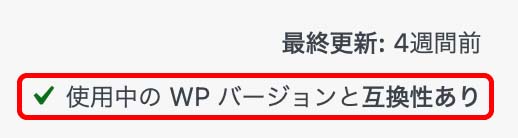
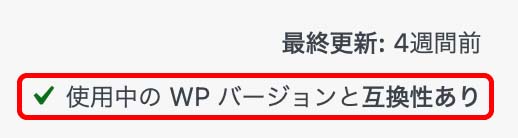
上記の画像のように『使用中のWPバージョンと互換性あり』になっていれば問題ありません。
しかし、下記のように『使用中のWordPressバージョンで未検証』と表示されている場合は、他に代用できるプラグインを探すほうが良いでしょう。
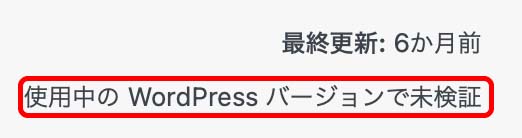
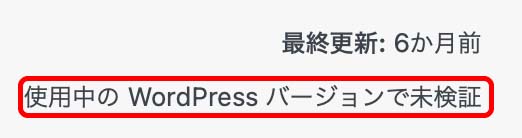
プラグインのインストール方法
ここでは、プラグインのインストール方法を解説していきます。



簡単なので本記事の通りにやればOK!
①:『プラグイン』→『新規追加』をクリック
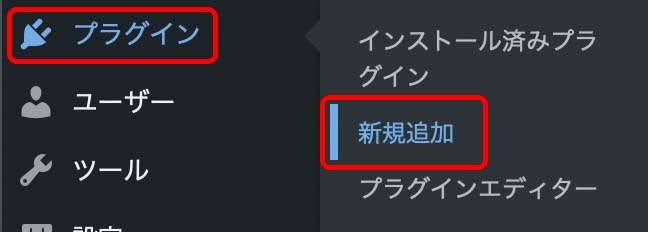
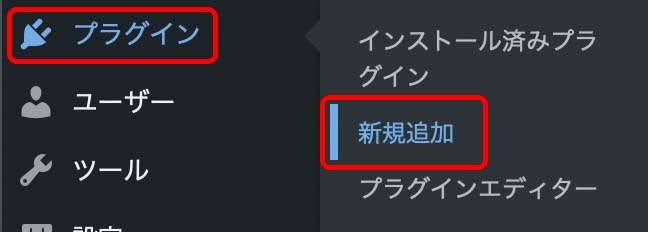
WordPressの管理画面から『プラグイン』→『新規追加』をクリックします。
②:『今すぐインストール』をクリック
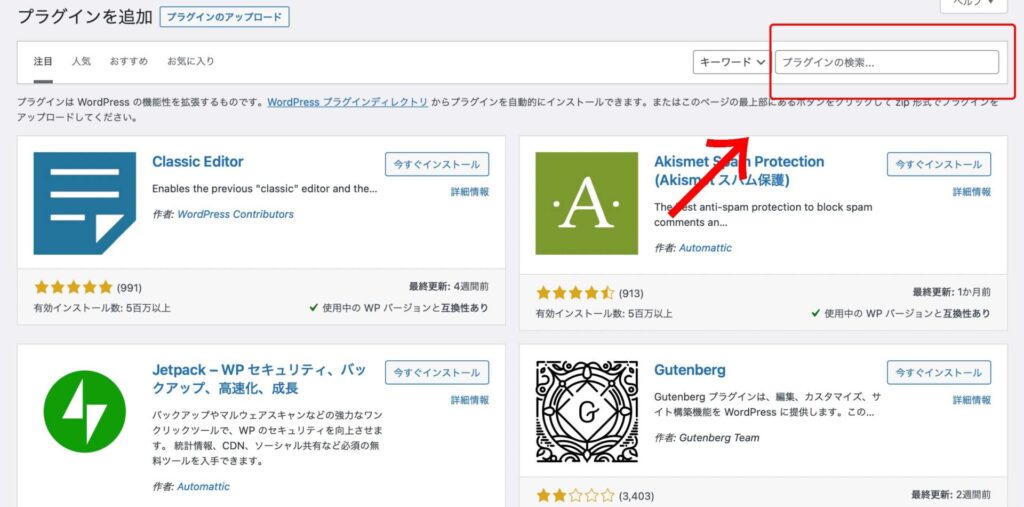
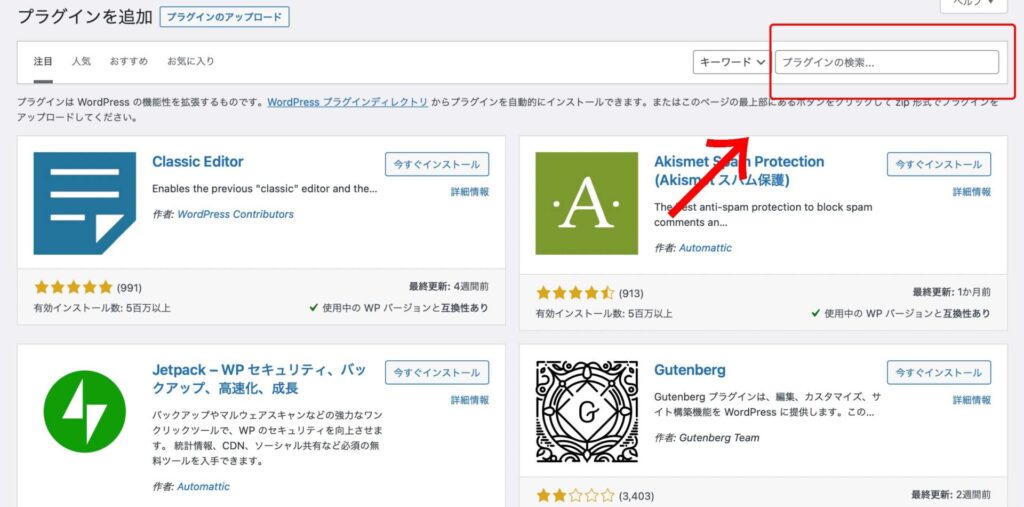
右上の検索窓にインストールしたいプラグイン名を入力します。
プラグインが表示されたら、『今すぐインストール』をクリック。
これでプラグインのインストールは完了です。
まとめ:プラグインは必要最低限でOK!
今回は、WordPressブログにおすすめのプラグインを5つ紹介してきました。
- WordPressブログにおすすめのプラグイン
- BacWPup
- XO Security
- XML Sitemaps
- Contact Form 7
- EWWW Image Optimizer
ブログ初心者の方でどのプラグインをインストールすべきかわからない方は、ぜひ参考にしてみてください!

コメント